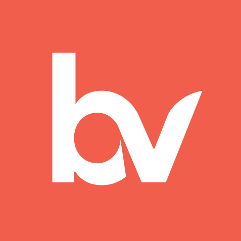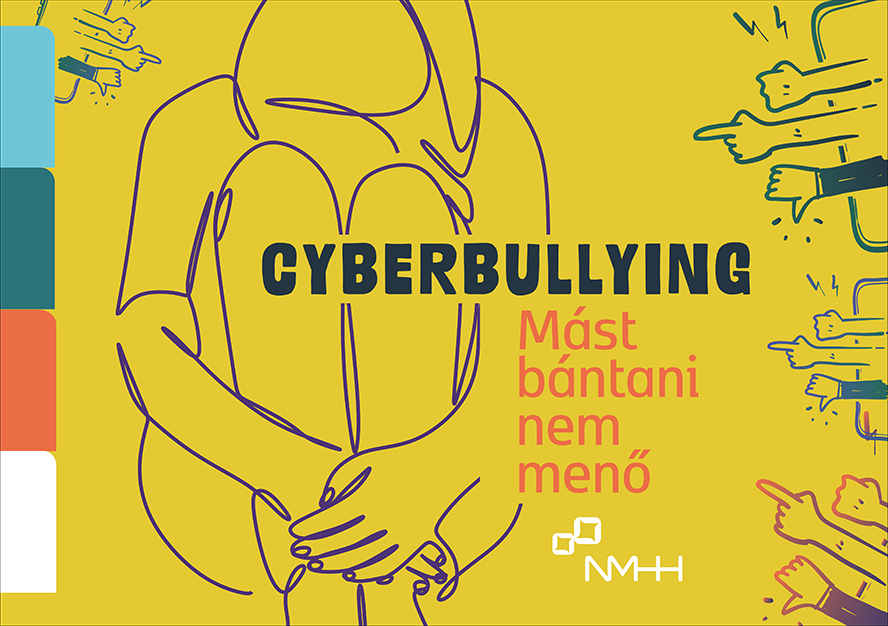Hogyan tehetjük biztonságosabbá gyerekünk számára a TikTokot?
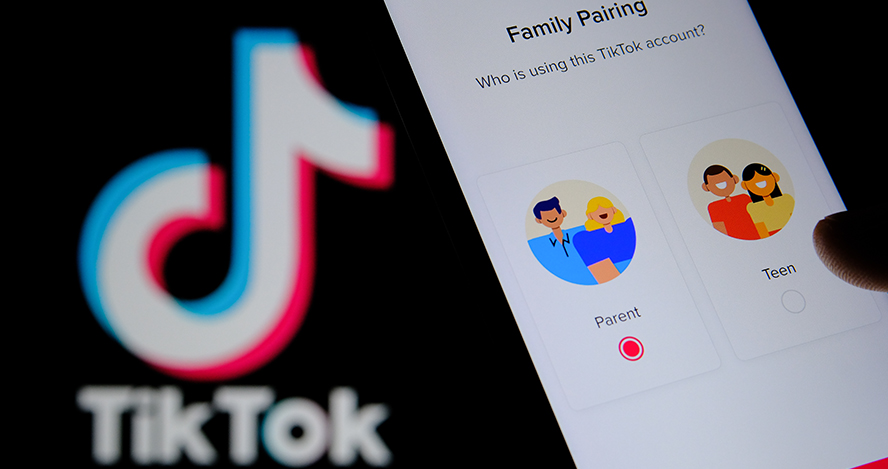
Gyakorlati útmutató a TikTok szülői felügyeleti lehetőségeiről
Portálunkon részletes, átfogó szócikk olvasható a népszerű közösségi média platformról, a jelen szócikk gyakorlati útmutatóval egyfajta kiber elsősegélyt szeretne nyújtani a felmerülő problémák megelőzésére, kezelésére.
Megelőzés
A TikTokra hivatalosan 13 éves kor alatt tilos a regisztráció, még a legkörültekintőbb szűrés ellenére is beleakadhatunk olyan tartalmakba egy kiskorú fiókjával is, amelyek miatt érdemes betartani ezt a korhatárt. Indokolt, hogy már a regisztrációt is közösen végezzük a gyerekkel, hiszen a platform nem ellenőrzi, hogy a felhasználó valós születési dátumot adott-e meg az első megnyitáskor. A TikTok alapvető beállításai védik a kiskorúak profiljait, például a 13-15 éveseké privát. Ez azt jelenti, hogy csak a felhasználó által elfogadott személyek követhetik és láthatják a videóit. A részletes lista az alapértelmezett korosztályi beállításokról elérhető itt, magyar nyelven.
Érdemes tanulmányozni a TikTok leírását a felhasználók védelméről. Itt találunk egy hasznos lehetőséget, a ’Családi biztonság funkció’-t, amellyel a szülő összekapcsolhatja saját fiókját a gyerekével:
- Készítsük elő a saját készülékünket, és a gyerek által használt eszközt.
- Töltsük le az alkalmazást, regisztráljunk fiókot önmagunknak, és a gyereknek is a saját eszközén, valós születési dátummal.
- Válasszuk a Profil lehetőséget, majd a három vízszintes vonalat a képernyő jobb felső sarkában, ezután a Beállítások és adatvédelem opciót, majd a Családi biztonság menüpontot. Innen néhány egyszerű lépésen vezet végig a rendszer, és pár perc alatt készen áll az összekapcsolás, amelyet ugyanezen opción belül felügyelhetünk.
„Nézd meg gyermeked képernyőidejének a műszerfalát és szabj meg napi korlátot"
Az összekapcsolással elérhető a képernyőidő szabályozása, amellyel a szülő meghatározhatja, mennyi időt tölthet gyereke naponta az applikációval, a 13 és 17 év közöttiek esetében alapértelmezés szerint 1 órát. A szülő saját fiókjából szabhatja meg a gyerek képernyőidejét, a kiskorú által használt összes készülékre érvényesen. Az idő lejártakor az applikáció jelszót kér, amelyet a szülő ad meg (a képernyőidő beállításával egy helyen található négyjegyű szám), ha engedi, hogy a gyermek tovább használhassa a TikTokot az időkorláton túl. Azt viszont érdemes szem előtt tartani, hogy az applikáció törlésével és újratelepítésével kikerülhető a jelszó megadása. Ha a gyerek érti, hogy saját jóllétének érdekében fontos betartani a képernyőidőt, könnyebben fogadja el az időkorlátra vonatkozó szabályt. A képernyőidőt felügyelő műszerfalon összefoglaló adatokat találunk a gyerek TikTokon töltött idejéről, amiből kiderül, hogy naponta mennyiszer nyitotta meg az alkalmazást, és mennyi időt töltött a használatával az elmúlt hónapban.
Korlátozott mód a kéretlen tartalmak elkerülésére
Ezzel a funkcióval távolról állítható, hogy mikor kaphat push-értesítéseket a gyerek (éjszakára mindenképpen némítottak), illetve a Korlátozott mód bekapcsolásával szabályozhatóbbak a korának nem megfelelő tartalmak. Meghatározható az is, hogy kereshet-e a TikTokon, milyen kulcsszavakkal ellátott videók ne jelenjenek meg neki, privát vagy nyilvános legyen-e a fiók, ajánlhatja-e más felhasználóknak a profil követését, és kaphat-e üzenetet, ha már elmúlt 16 éves. Az is szabályozható, hogy ki szólhat hozzá a videókhoz, ki lájkolhatja a tartalmakat. Ezen funkciókat a gyerek nem tudja felülírni, ha szülő állította be távolról.
A TikTok hivatalos oldala figyelmeztet, hogy ezek a szülőket segítő lehetőségek a mobilalkalmazásban működnek, böngészőben (asztali számítógépen vagy mobiltelefonon elérhető internetböngészőben) nem. Ekkor érdemes a böngésző és az eszköz felügyeleti lehetőségeit is feltérképezni. (A Google családi központját Android készülékeken és Chrome böngészőben, az Apple szülői felügyeleti eszközeit iPhone, iPad, Mac és Safari használata esetén.)
Mégis vannak nem megfelelő tartalmak
A legnagyobb körültekintés mellett, a szülői beállítási lehetőségek ellenére is találkozhat olyan tartalommal a gyerek, ami megzavarja, megijeszti. Ha ez megtörténik, próbáljuk higgadtan meghallgatni, megérteni a probléma lényegét, és megnyugtatni őt. A cikk írásakor egy 14 éves Korlátozott módra állított fiókjának ajánlott olyan videót az algoritmus, ahol egy tízévesről szóló horrormesét hallgathatunk, miközben a kamera szemszögével egy pályán ugrálunk a gyerekek körében népszerű Minecraft játékra hajazó videóban. A történetet a grafikus erőszak híján egy 13 évesnél idősebb már valószínűleg helyén tudja kezelni és el tudja választani a valóságtól, de egy fiatalabb gyereket még megijeszthet egy hasonló tartalom, ezért nem érdemes kisebb gyerekeknek engedélyezni az alkalmazás használatát. Ezt a videót többszöri jelentéssel sem sikerült eltávolíttatni, mert nem sérti a TikTok jól körülhatárolt leírását a kifogásolható tartalmakról, arra viszont automatikusan kínál lehetőséget a rendszer, hogy blokkoljuk a felhasználót, ha nem értünk egyet az adminisztrátori döntéssel.
A bejelentés
Jelenteni a videót, felhasználót, hozzászólást is lehet, néhány kattintással. Videót, üzenetet, hozzászólást például úgy, hogy rajta tartjuk az ujjunkat a képernyőn, vagy rákattintunk a videó mellett található nagy nyílra és kiválasztjuk a Bejelentés opciót, amit egy kis zászló jelöl. Ezután kiválaszthatjuk a bejelentés okát.
Emellett meg is lehet nézni, hogy vajon miért látjuk az adott tartalmat. A „Miért pont ez a videó” gombra kattintva egy rövid magyarázatot kaphatunk.
Ha egy felhasználót jelentenénk, például kifogásolható tartalomért, mások megszemélyesítéséért, csalásért, átverésért, vagy mert valószínűleg nincs 13 éves, a profilja oldalán a jobb felső sarokban található megosztás nyílra kattintva megjelenik a lehetőségek között a Bejelentés és a Letiltás opció is. Szükség esetén a lépésenként leírt problémamegoldási útmutató elérhető magyarul a TikTok oldalán.
Ha szeretnénk nyomon követni, hogy mi történt a bejelentéssel, válasszuk a Profil oldalon található három vízszintes csík alatt a Beállítások és adatvédelem opciót, majd a Támogatást. Ezután a Biztonsági központ alatt megtalálhatjuk, fellebbezhetjük a döntést.